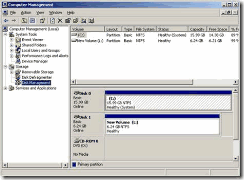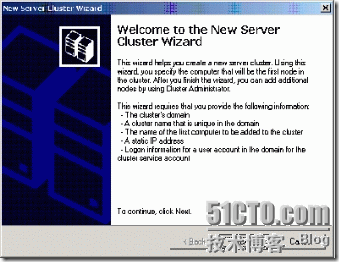Windows2003+SQL2000的集群安装手册
|
1 集群服务器安装及配置
在服务器1和服务器2分别独立安装Windows Server 2003操作系统。
安装要开始安装过程,请直接从 Windows Server 2003 CD 启动。您的 CD-ROM 必须支持可启动的 CD。
注意:
在配置分区和格式化驱动器时,服务器硬盘驱动器上的数据均会被破坏。
1.1.1 开始安装
安装程序在运行 Windows Server 2003 的计算机中创建磁盘分区,格式化驱动器,然后将安装文件从 CD 复制到服务器上。
注意:
这些说明假定在尚未运行 Windows 的计算机上安装 Windows Server 2003。如果从较早版本的 Windows 进行升级,某些安装步骤可能会有所不同。
开始安装
Windows Server 2003 安装程序将格式化该分区,然后将文件从 Windows Server 2003 Server CD 复制到硬盘驱动器上。计算机将重新启动,Windows Server 2003 安装程序继续进行安装。
1.1.2 完成安装
使用 Windows Server 2003 安装向导继续安装
1.1.3 设置第二个磁盘驱动器
必须对 Windows Server 2003 安装尚未划分的空间进行格式化,然后操作系统才能对其进行访问。磁盘和分区管理是通过“Microsoft 管理控制台”的“计算机管理”管理单元完成的。以下步骤假定第二个磁盘驱动器正在使用;请为第二个分区相应地修改过程。
准备第二个磁盘驱动器
警告:格式化分区时会破坏该分区上的所有数据。确保选择了正确的分区。
1.1.4 设置网络
每个群集节点至少需要包含两个网络适配器的两个或两个以上的独立网络,以便避免单点故障。其中一个网络适配器用于连接到公用网络,而另一个则用于连接到仅由群集节点组成的专用网络。
专用网络适配器用于执行节点对节点的通信、群集状态信息和群集管理。每个节点的公用网络适配器都将群集连接到客户端所在的公用网络,并应配置为内部群集通信的后备路由。要实现这些操作,应该将群集服务的这些网络角色配置为“
只用于内部群集通信”或“
所有通信”。
注意:
群集心跳不能通过路由选择设备进行转移,因为它们的生存时间(Time to Live
,TTL
)被设定为1
。公共网络适配器只能连接到公用网络。
如果您拥有一个虚拟局域网(
LAN
),那么节点间的等待时间必须少于
500
毫秒(
ms
)。
1.1.4.1 重命名局域网图标
建议您更改网络连接的名称,以便清楚地进行识别。例如:您可能想把
本地连接 2 的名称更改为
Private。重命名将有助于您识别网络并对其正确地分配角色。
1.1.4.2 配置专用网络适配器
1. 右击您的心跳适配器对应的网络连接,然后单击“
属性”。
2. 在“
常规”选项卡上,确认仅选定了“
Internet协议(TCP/IP)”复选框,如下方图2所示。点击清除所有其它客户端、服务和协议的复选框。

图 3. 在“
专用网络属性”对话框中,仅点击选定“
Internet协议”复选框。
3.
 如果您拥有一个能够以不同速度进行传输的网络适配器,那么您应该手动指定一个速度及双工模式。不要对传输速度应用自动选择设置,因为某些适配器在确定速度时可能丢掉一些数据包。 如果您拥有一个能够以不同速度进行传输的网络适配器,那么您应该手动指定一个速度及双工模式。不要对传输速度应用自动选择设置,因为某些适配器在确定速度时可能丢掉一些数据包。

图 4. 为所有适配器设置速度和双工。
4. 单击“
Internet
协议(
TCP/IP
)”,然后单击“
属性”。
5. 在“
常规”选项卡上,确认您所选择的静态IP地址与其它任何公用网络适配器不在相同的子网或网络上。
对专用适配器应用一个较好的IP地址的范例是:将节点1的地址设为10.1.1.1,将节点2的地址设为10.1.1.2,同时将子网掩码设为255.255.255.0,如下方图5所示。确认该IP地址方案与应用于公用网络的IP地址方案完全不同。

图 5.应用于专用适配器的IP地址示例。
6. 确认未在“
默认网关”方框中,或者在“
使用下列
DNS
服务器地址”下方,定义了任何值。
7. 单击“
高级”按钮。
8. 在“
DNS”选项卡上,确认未定义任何值。同时确认清除了“
在
DNS
中注册此连接的地址”和“
在
DNS
注册中使用此连接的
DNS
后缀”复选框。
9. 在“
WINS”选项卡上,确认未定义任何值。单击“
禁用
TCP/IP
上的NetBIOS”,如下方图6所示。

图 6. 确认未在“WINS”选项卡上定义任何值。
10. 当关闭了该对话框,您可能接收到如下提示:“
此连接拥有一个空白的主WINS地址。您想继续吗?”如果您收到了该提示,单击“
是”。
11. 在群集中的所有其它节点上,通过不同静态IP地址完成步骤1至10。
1.1.4.3 配置公用网络适配器
注意:如果IP地址是通过DHCP获取的,那么如果不能访问DHCP服务器,则可能无法接入群集节点。由于这个原因,服务器群集上的所有接口均要求静态IP地址。记住:群集服务只能识别每个子网上的一个网络接口。如果您需要Windows Server 2003中TCP/IP寻址的协助,请参见“联机帮助”。
对公用适配器应用一个较好的IP地址的范例是:
1.1.4.4 检查连接和名字解析
1) 节点1:
单击[开始/运行],并在文本框中键入cmd,单击<确定>。
(a) ipconfig/all (查看节点1设置的IP地址信息)
(b) ping 10.2.1.2 (检查能否ping通节点2内网地址)
(c) ping 10.8.25.22 (检查能否ping通节点2外网地址)
(d) ping OMS-SERVER2 (检查能否ping通节点2计算机名)
2) 节点2:
(a)ipconfig/all (查看节点2设置的IP地址信息)
(b)ping 10.2.1.1 (检查能否ping通节点1内网地址)
(c)ping 10.8.28.81 (检查能否ping通节点1外网地址)
(d)ping OMS-SERVER1 (检查能否ping通节点1计算机名)
1.2 设置域控制器 1.2.1.1 节点1新建一个域控制器
可以手动安装域名服务 (DNS) 和 DCPromo(创建 DNS 和 Active Directory 的命令行工具),也可以使用“Windows Server 2003 管理服务器”向导进行安装。本节使用手动工具来完成安装。
使用手动工具安装 DNS 和 Active Directory
1.2.1.2 节点2加入到节点1域
1. 单击“
开始”,指向“
所有程序”,指向“
管理工具”,然后单击“
活动目录用户和计算机”。
2. 如果域还未展开,单击加号(+)将其展开。
3. 右击“
用户”,指向“
新建”,然后单击“
用户”。
4. 键入群集名称,如下方图7所示,然后单击“
下一步”。

图 7. 键入群集名称。
5. 将密码设置设定为“
用户不能更改密码”和“
密码永不过期”。单击“
下一步”,然后单击“
完成”创建该用户。
注意:
如果您的管理安全策略不允许使用永不过期的密码,您必须在密码到期前,在每个节点上重续密码并更新群集服务配置。
6. 在“活动目录用户和计算机”插件的左窗格中,右击“
群集”,然后在快捷菜单上单击“
属性”。
7. 单击“
将成员添加到组”。
8. 单击“
管理员”,然后单击“
确定”。这将给予新用户帐户在该计算机上的管理特权。
9. 退出“活动目录用户和计算机”插件。
1.3 配置磁盘阵列 1.3.1.1 设置磁盘阵列柜模式
1.将磁盘阵列柜分别与服务器1、服务器2用SCSI数据线连接;
注意:连接时 RAID服务器上RAID卡通道必须一致;
总线配置开关模式如下:
1.3.1.2 配置磁盘阵列
注意:请预先备份您服务器上的数据,配置磁盘阵列的过程将会删除您的硬盘上的所有数据!
1.在自检过程中,当提示按 Ctrl+M 键,按下并进入RAID的配置界面。
 2.如果服务器在Cluster 模式下,下列信息将会显示"按任意键继续"。 2.如果服务器在Cluster 模式下,下列信息将会显示"按任意键继续"。

3. 选择Objects(对象)-> Adapter(适配器)菜单 
4.修改Initiator ID为7
将集群模式设置为ENABLE
5.按ESC返回主界面:

6. 选择Configure(配置)-> New Configuration(新配置)

7. 选中 YES ,并按回车。

未进行任何设置时,所有硬盘状态初始为READY状态。
8.配置RAID 0+1:首先连续按两次空格,选中两块硬盘,按回车键,再连续按两次空格,按回车键,按F10配置逻辑磁盘,显示跨接界面;
9.在跨接界面,按空格,Span-1出现在阵列框A-00内,使用右方向键选中阵列框A-01,再按空格,Span-2出现在阵列框A-01内,按F10配置逻辑磁盘;
10.选择RAID=1,Span=YES, 选中 Accept ,并按回车,
11. 配置RAID1: 连续按两次空格,选择剩余的两块硬盘,按F10配置逻辑磁盘;
12. 选择RAID=1,选中 Accept ,并按回车,
13. 按ESC键退回,选中 YES ,并按回车;
14. 按任意键继续;
15. 初始化逻辑磁盘(Logical driver)(刚创建的逻辑磁盘需要经过初始化,才能使用)
按ESC 键退回主菜单,选中 Initialize ,并按回车; 
16. 连续按两次空格选中需要初始化的逻辑磁盘,按F10 17. 选中 YES ,并按回车。 18. 按任意键继续,并重启系统,RAID配置完成。 
19.按ESC,选择YES,按回车退出。
1.3.1.3 设置共享磁盘
(1) 进入节点1操作系统;
(2) 右键单击[我的电脑],单击[管理],并单击[存储];
(3) 双击[磁盘管理];
(4) 弹出签名和升级磁盘向导,单击<下一步>,完成该向导(向导将磁盘设置为动态);
(5) 右键单击[磁盘#](这里的#代表所使用的磁盘),并单击[还原为基本磁盘];
(6) 检验所有的共享磁盘是否都格式化为NTFS,并指定为基本;
(7) 右键单击[未分配的磁盘空间],单击[创建分区]
(8) 启动创建分区向导。分别创建以下两个主分区:
(a) 定额磁盘(RAID 1逻辑分区):
大小:2000MB
驱动器号:Q
卷标:QUORUM
格式:NTFS
(b) 共享磁盘(RAID 0+1逻辑分区):
大小:剩余空间
驱动器号:S
卷标:SHARE
格式:NTFS
注意:
RAID 1
逻辑分区上创建定额磁盘Q后,其他未分配的磁盘空间不进行创建分区操作。
(1) [开始],单击[程序],单击[附件],并选择[记事本]。
(2) 在记事本中输入一些词,并使用[文件/保存为]命令,将它保存为名为“test.txt”的测试文件,关闭记事本。
(3) 双击[我的文档]图标。
(4) 右键单击“test.txt”,并单击[拷贝]。
(5) 关闭窗口。
(6) 双击[我的电脑]。
(7) 双击[共享驱动器分区]。
(8) 单击[编辑],并单击[粘贴]。 这时在共享磁盘中有一个该文件的拷贝。
(9) 在共享磁盘中,双击“test.txt”。然后关闭该文件。
(10) 选中该文件,并按<删除>键,将它从集群磁盘中删除。
对所有的集群磁盘重复以上过程,检验是否可以从首节点处访问它们
1.3.1.5 检查节点2磁盘访问和功能:
1. 先将节点1关闭并断电,再节点2上电(保证同一时间只有一个节点可以访问磁盘阵列柜);
2.在自检过程中,当提示按 Ctrl+M 键,按下并进入RAID的配置界面。
![clip_image018[1] clip_image018[1]](http://img1.51cto.com/attachment/201005/6/55742_12731072675hNY.gif) 3.如果服务器在Cluster 模式下,下列信息将会显示"按任意键继续"。 3.如果服务器在Cluster 模式下,下列信息将会显示"按任意键继续"。
![clip_image019[1] clip_image019[1]](http://img1.51cto.com/attachment/201005/6/55742_1273107271QEd9.gif) 4. 选择Objects(对象)-> Adapter(适配器)菜单 4. 选择Objects(对象)-> Adapter(适配器)菜单
![clip_image020[1] clip_image020[1]](http://img1.51cto.com/attachment/201005/6/55742_1273107272zzj5.gif)
4.修改Initiator ID值为6
将集群模式设置为ENABLE
5.按ESC返回主界面:
![clip_image021[1] clip_image021[1]](http://img1.51cto.com/attachment/201005/6/55742_1273107274i26p.gif)
6. 选择Configure(配置)-> View/Add Configuration(查看/添加配置),确认磁盘阵列柜的配置与节点1配置后的一致。
7.按ESC键,在save configcuration对话框中,选择YES,按回车键;
8.按ESC退出磁盘柜配置主菜单,重新启动系统;
检查节点2磁盘访问和功能:
(1) 进入节点2系统;
(2) [开始],单击[程序],单击[附件],并选择[记事本]。
(3) 在记事本中输入一些词,并使用[文件/保存为]命令,将它保存为名为“test.txt”的测试文件,关闭记事本。
(4) 双击[我的文档]图标。
(5) 右键单击“test.txt”,并单击[拷贝]。
(6) 关闭窗口。
(7) 双击[我的电脑]。
(8) 双击[共享驱动器分区]。
(9) 单击[编辑],并单击[粘贴]。 这时在共享磁盘中有一个该文件的拷贝。
(10) 在共享磁盘中,双击“test.txt”。然后关闭该文件。
(11) 选中该文件,并按<删除>键,将它从集群磁盘中删除。
对所有的集群磁盘重复以上过程,检验是否可以从首节点处访问它们
1.4 安装集群服务
使用“群集管理器”(CluAdmin.exe),在节点 1 上验证群集服务安装。
验证群集安装
注意:
原则上,不要将任何东西放到群集组中,不要从群集组中取出任何东西,也不要使用群集组中的任何东西执行群集管理以外的操作。
1.4.3 配置第二个节点
在第二个节点上安装群集服务所需的时间要比在第一个节点上安装所需的时间少。“安装”程序基于第一个节点的配置,在第二个节点上配置群集服务网络设置。与此同时,您还可以通过远程操作为群集添加多个节点。
注意:
在这部分的练习中,开启节点 1 和所有的共享磁盘。然后开启所有其他节点。这时,群集服务将控制对共享磁盘的访问权限,以便杜绝任何可能破坏卷的机会。
1.4.4 安装后配置 1.4.4.1 心跳配置
现在,每个节点上的网络都已得到了正确的配置,而且群集服务也已配置完毕,这时您需要配置网络角色,以定义其在群集中的功能。此处是一份“群集管理器”中网络配置选项的列表:
配置心跳
1.4.4.2 心跳适配器优先化
配置完群集服务如何应用网络适配器的角色后,下一步是对内部群集通信应用进行优先排序。这仅适用于两个或多个被配置为节点对节点通信的网络。屏幕右边的优先级箭头指定了群集服务使用各个网络适配器在节点间进行通信的先后顺序。群集服务总是尝试使用列于首位的网络适配器进行节点间的远程过程调用 (RPC) 通信。只有当群集服务无法使用第一个网络适配器进行通信时,才会使用列表上的下一个网络适配器。
1.4.4.3 仲裁磁盘配置
“群集配置向导”自动选择将作为仲裁设备的驱动器。并将使用 50 MB 以上的最小分区。您可能要把自动选择的磁盘更改为您自己指定的仲裁磁盘。
配置仲裁磁盘
1.4.4.4 创建一个延迟启动
当所有的群集节点均同时启动并尝试附加到仲裁资源时,群集服务可能无法启动。
例如,在发生电源故障后,同时对所有节点恢复电力时,可能出现这种情况。要避免这类情况的发生,可以增加或减少
显示操作系统列表的时间设置。
1.单击
开始,指向
我的电脑
2.右击
我的电脑,然后单击
属性。
3.单击
高级选项卡,然后在
启动和故障恢复框中,单击
设置。
1.4.4.5 测试安装
在“安装”程序结束后,有几种可供验证群集服务安装的方法。其中包括:
1.4.4.6 测试故障转移
验证资源可以执行故障转移
到目前为止,已经完成了所有节点上的群集服务配置。服务器群集已经可以完全正常地运作了,现在可以准备安装群集资源,如:文件共享、打印机后台处理程序、诸如分布式事务协调器、DHCP、WINS 等群集敏感服务、或者诸如 Exchange Server 或 SQL Server 等。
1.5 安装SQL SERVER 2000数据库虚拟服务器 1.5.1 配置MSDTC资源 1.5.1.1 1.安装MSDTC组件
1. 进入节点1系统;
2. 点击[开始]----[设置],单击[控制面板],在控制面板中双击[添加/删除程序];
3. 双击打开[添加/删除windows 组件],双击[应用服务程序],选中[启动分布式事务协调器(DTC)];
4. 点击[确定],安装MSDTC;
在节点2上执行上面的操作,安装MSDTC组件。
1.5.1.2 在集群上配置MSDTC资源
在运行 Windows Server 2003的服务器上安装 SQL SERVER2000 之前,必须首先在群集上安装 Microsoft 分布式事务协调器 (MSDTC)。
1.登录到群集中的任意节点,如NODEA;
2.单击“开始”,指向“所有程序”,再指向“管理工具”,然后单击“群集管理器”;
3.在“群集组”下,以鼠标右键单击“群集组”,指向“新建”,再单击“资源”;
4.在“新建资源”的“名称”框中,键入名称,如“MSDTC”;在“资源类型”列表中,选择“分布式事务协调器(DTC)”,在“组”列表中,确保选中了“群集组”,

5.验证所有节点(NODEA,NODEB)都已出现在“可能的所有者”列表中,

6. 选择仲裁磁盘“Qdisk:Q”和“cluster name”资源作为依存资源;

7, 点击“完成”

8.以鼠标右键单击“集群组”,再单击“联机”,使得分布式事务协调器资源“MSDTC”联机在线。
1.5.1.3 验证MSDTC资源可以执行故障转移
1.
症状:
在作为服务器群集一部分的基于 Microsoft Windows 2000 Server 的计算机上,收到了以下错误信息:
An error occurred while processing the last operation.Error code 8004E00F - COM+ was unable to talk to the Microsoft Distributed Transaction Coordinator.
您无法启动 Microsoft 分布式事务处理协调器 (MSDTC) 服务。
应用程序事件日志中可能会记录以下事件:
事件 ID:4384
类型:错误 来源:MSDTC 描述: 由于安装程序没有配置为在群集中运行,所以 MS DTC 无法启动。请运行 comclust.exe 并重新启动 MS DTC。错误明细: d:\nt\com\com1x\dtc\shared\mtxclu\mtxclusetuphelper.cpp:668, CmdLine:C:\WINNT\System32\msdtc.exe,PID:796
2
.
解决方案:
警告
:
注册表编辑器使用不当可能导致严重问题,可能需要重新安装操作系统。Microsoft 不能保证您可以解决因注册表编辑器使用不当而导致的问题。使用注册表编辑器需要您自担风险。
1.5.2 SQL Server 2000群集安装配置
SQL Server 2000的群集安装已直接集成到SQL Server 2000的数据库安装向导中,能够自动识别到Windows Server 2003上的群集系统并启用数据库虚拟服务器选项,实现SQL Server 2000群集虚拟服务器在2台服务器上的自动安装配置。(注意:安装完成后,须安装SQL2000 SP3补丁包)
为确保SQL Server 2000群集在2台服务器上的自动安装配置,2台服务器nodea与nodeb,以及共享磁盘柜都须处于开机在线状态。
1.5.2.1 安装SQL Server 2000
1.在节点服务器NODEA上安装SQL2000_ENT,放入SQL Server 2000企业版安装光盘,启动SQL Server 2000的安装向导;

2.安装向导进入到“计算机名”界面时,自动识别到Windows Server 2003的群集系统,启用了“虚拟服务器”选项,选择“虚拟服务器”,输入虚拟SQL Server名称virsqlcluster,点击“下一步”,

3.用户信息界面, 点击“下一步”
4.用户许可证协议界面单击”是”,
5.“故障转移群集”界面,输入IP地址“172.17.0.100”,选用网络“Public”,单击“添加”,使其添加到列表中,如图

6.
“群集磁盘选择”界面,选择“Group 0”的“Disk S:”,

7. “群集管理”界面,确保NODEA与NODEB都在“已配置节点”列表中,如图

8. 远程信息”界面,输入用户名,密码与域名,如图

9. 实例名”界面,选择“默认”,如图

10. “安装类型”界面,选择“典型”,由于前面磁盘选择了“Group 0”的“Disk S:”,“目的文件夹”的“数据文件”自动定位到S:盘,而SQL程序文件则会自动安装到1 与2的本地盘相关目录下,如图

11. “服务帐户”界面,选择“对每个服务使用同一帐户”,由于是群集配置,“使用本地系统帐户”选项自动失效,输入用户名、密码与域名

12. “选择许可模式”界面,选择“处理器许可证”,一般选择为4个处理器,如图:

13. 安装向导进入自动安装配置过程;

14. 等待直至出现“安装完毕”界面

15.
安装已经完成了
打开“群集管理器”,可看到“资源类型”中多了两个SQL Server的资源,这是因为SQL Server 2000企业版为Cluster-Aware的应用系统,安装配置时自动添加了支持Cluster的服务组件,“Group 0”,可看到除原有的“Disk S:”外,新添了5个SQL资源,而且都已联机。

16. 说明SQL Server 2000群集安装配置完成;测试一下结果
如图

1.启动SQL Server 2000 Service Pack 3安装程序,“欢迎”界面,单击“下一步”;
2.“计算机名”界面,输入群集虚拟服务器名virsqlcluster,单击“下一步”; 3.“连接到服务器”界面,选择“Windows身份验证”, 单击“下一步”; 4.“后向兼容性一览表”界面,选择“升级Microsoft Search并应用SQL Server 2000 SP3(必需)”,单击“下一步”; 5.“错误报告”界面,单击“下一步”; 6.“远程信息”界面,输入用户名、密码与域名,单击“下一步”; 7.安装向导在群集节点(NODEA与NODEB)上执行所需操作,等待即可; 8.安装等待过程中切换到“群集管理器”,可看到SQL的几个Cluster-Aware服务处于脱机状态; 9.SP3安装完成后,会显示下面的信息框,单击[确定]; 10.“安装完毕”界面,选择“是的,我想现在重新启动计算机”,单击[完成],节点服务器NODEA重新启动; 11.NODEA启动完成后,重启节点服务器NODEB
至此,SQL Server 2000群集安装配置完成。
本文出自 51CTO.COM技术博客
|